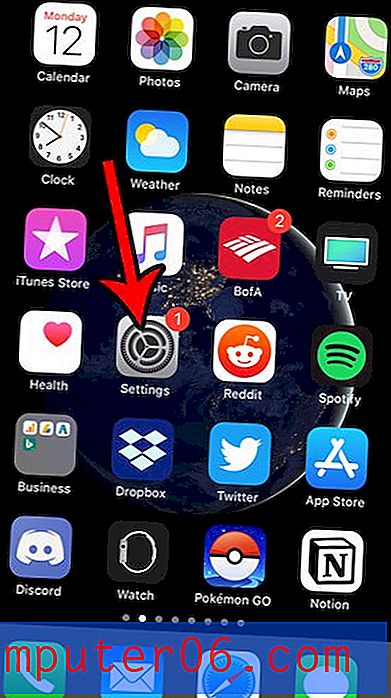Comment ajouter un tableau à un document dans Google Docs
Les tableaux et les dispositions de grille comme ceux de Microsoft Excel sont populaires pour organiser et afficher des données. Cela facilite la lecture de beaucoup d'informations, car la structure des données et leur uniformité peuvent aider à éliminer la confusion qui peut se produire à partir des données dans une mise en page différente.
Bien que ce type de tableau soit le plus souvent vu dans les feuilles de calcul, il est également bénéfique dans les documents. Heureusement, vous pouvez créer des tableaux dans Google Docs, offrant ainsi la possibilité de formuler des données de cette manière si votre document le demande.
Comment insérer une table Google Docs
Les étapes de cet article vous montreront comment créer un tableau dans Google Docs. Vous pourrez spécifier la taille du tableau au fur et à mesure que vous l'ajoutez, mais vous pourrez ajouter ou supprimer des colonnes ou des lignes plus tard si vous constatez que la disposition initiale du tableau ne répondait pas à vos besoins.
Étape 1: connectez-vous à votre Google Drive et ouvrez le document dans lequel vous souhaitez ajouter un tableau.
Étape 2: placez le curseur de votre souris à l'endroit du document où vous souhaitez que le tableau aille.

Étape 3: Sélectionnez l'onglet Insérer en haut de la fenêtre.
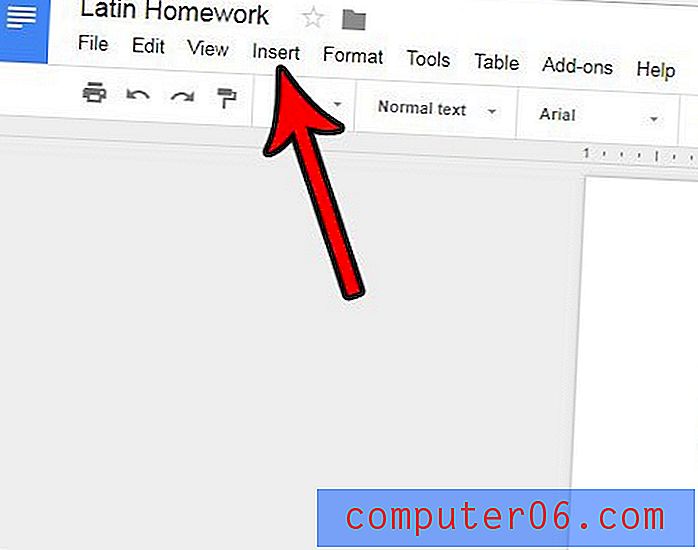
Étape 4: choisissez l'option Tableau, puis spécifiez le nombre de lignes et de colonnes que vous souhaitez que le tableau contienne. mon tableau dans l'image ci-dessous aura 4 lignes et 4 colonnes.
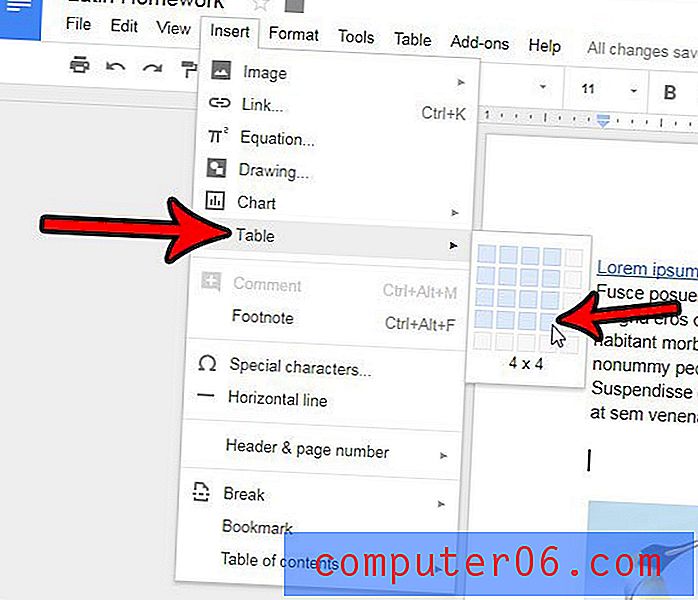
La plupart des options de modification de la disposition du tableau se trouvent sous l'onglet Tableau en haut de la fenêtre. Notez que vous pouvez également apporter d'autres modifications au tableau. Par exemple, vous pouvez spécifier l'alignement vertical des données dans votre tableau si vous n'aimez pas l'aspect actuel.